大地xp系统打印机驱动如何安装
大地xp系统打印机驱动怎么安装,我们都知道如果XP系统没有打印机驱动的话,会导致无法使用打印机。那打印机驱动怎么安装?相信这个问题难不倒大家。但小编还是要为网友们带来打印机驱动安装方法。
点击屏幕左下角的“开始”按钮,从弹出的菜单列表中选择“打印机和传真”:
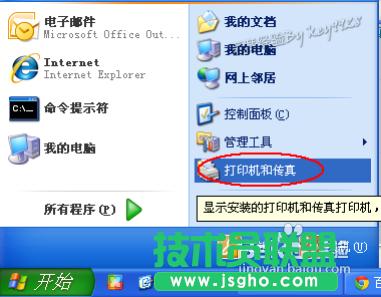
打印机驱动怎么安装图一
2在打开的“打印机和传真”窗口中单击左侧的“添加打印机”命令:
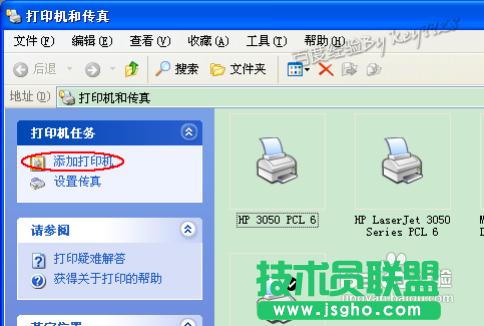
打印机驱动怎么安装图二
3接着会弹出“添加打印机向导”对话框,单击“下一步”按钮继续:
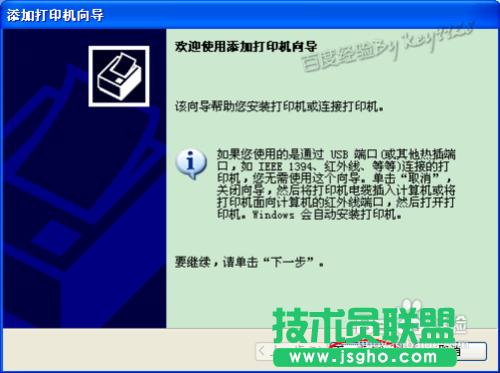
打印机驱动怎么安装图三
一般我们是选择第一项,使用网络打印机也更多的选择第一项,再单击“下一步”按钮继续:

打印机驱动怎么安装图四
在接下来的步骤中,我们选择“创建新端口”,再选择“Standard TCP/IP Port”项即可,一般情况下可以这样选择:

打印机驱动怎么安装图五
单击“下一步”按钮后弹出新的对话框,直接单击“下一步”按钮继续:

打印机驱动怎么安装图六
接下来就是关键的一步了,填入正确的网络打印机的IP地址,单击“下一步”按钮:

打印机驱动怎么安装图七
最后一步确认对话框中单击“完成”按钮:

打印机驱动怎么安装图八
稍等一会切换到新的对话框,我们单击“从磁盘安装”,在弹出的对话框中单击“浏览”按钮找到安装程序:
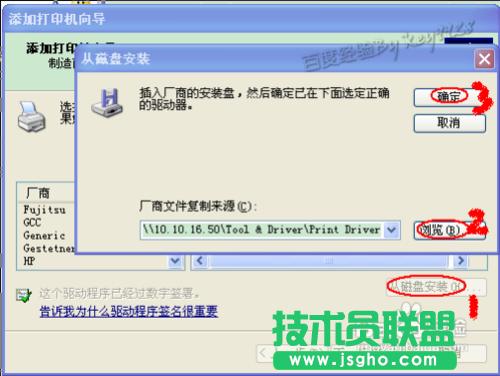
打印机驱动怎么安装图九
点击“确定”按钮后“添加打印机向导”对话框中会自动列表当前打印机的驱动,单击“下一步”按钮继续:
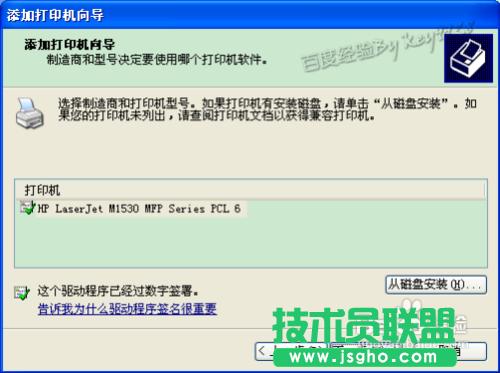
打印机驱动怎么安装图十
后面一路单击“下一步”按钮即可,直到最后的“完成”对话框:

打印机驱动怎么安装图十一
单击“完成”按钮后开始安装驱动程序了:

打印机驱动怎么安装图十二
#f#稍等一会对话框自动消失,可以看到“打印机和传真”窗口中有了刚才添加的打印机了:
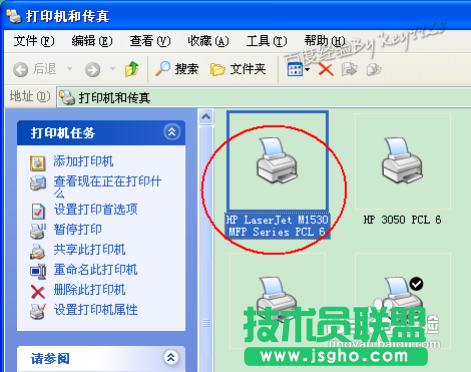
打印机驱动怎么安装图十三
……